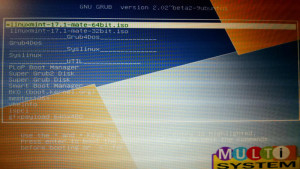MultiSystem es una aplicación similar al script MultiCD que permite configurar diferentes distribuciones Linux y/o utilidades en un dispositivo de memoria flash USB.
MultiSystem es una aplicación similar al script MultiCD que permite configurar diferentes distribuciones Linux y/o utilidades en un dispositivo de memoria flash USB.
Para instalar MultiSystem en Ubuntu, simplemente pegar esto en una terminal:
wget http://liveusb.info/multisystem/install-depot-multisystem.sh.tar.bz2
tar -xvf install-depot-multisystem.sh.tar.bz2
sudo ./install-depot-multisystem.shPor supuesto, querrás darle una mirada al script antes de ejecutarlo. Si prefieres, puedes hacerlo a mano:
#Agregando el repo
## Depôt MultiSystem deb http://liveusb.info/multisystem/depot all main al /etc/apt/sources.list
#Agregando la clave del repo
wget -q http://liveusb.info/multisystem/depot/multisystem.asc -O- | apt-key add -
#Actualizando e instalando el paquete multisystem
apt-get update apt-get install -y --force-yes multisystem apt-get -f install -y
Una vez instalado, estará disponible en Aplicaciones » Accesorios » MultiSystem.
Para usar MultiSystem es necesario disponer de una unidad USB con formato FAT32 montada en el sistema. Así, al ejecutar MultiSystem veremos:
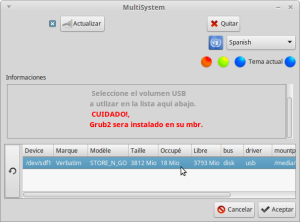
Donde hay que seleccionar la unidad USB y luego hacer clic en «Aceptar» veremos
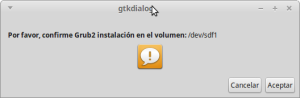
Donde nuevamente habrá que hacer clic en «Aceptar»
En este punto ya podemos agregar las imágenes ISO a nuestro USB multi arranque arrastrándolos o haciendo clic en el ícono que se indica en la imagen
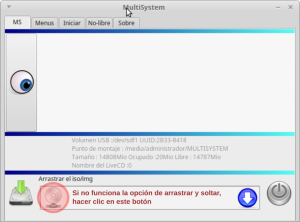
Inmediatamente veremos una ventana de Terminal que nos solicitará la clave, luego de ingresarla solo hay que esperar que Multisystem haga su trabajo.
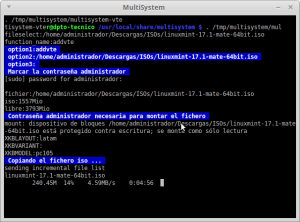
Para agregar otra imagen ISO basta con repetir el proceso. Al final tendremos algo como esto
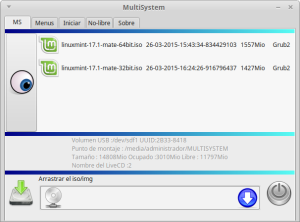
Al arrancar un equipo con este dispositivo USB veremos el menú de arranque creado por Multisystem con nuestras imágenes ISO listadas en la parte superior, a partir de allí solo será cuestión de seleccionar la distro con la que queremos arrancar el equipo.